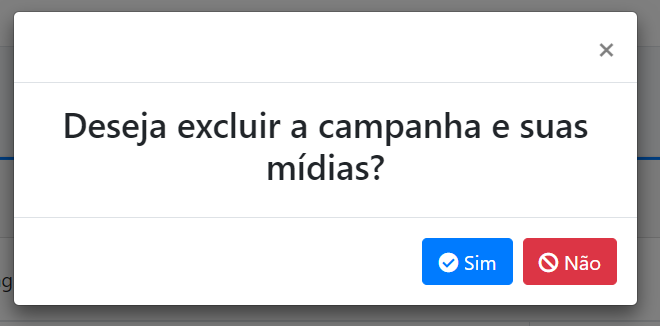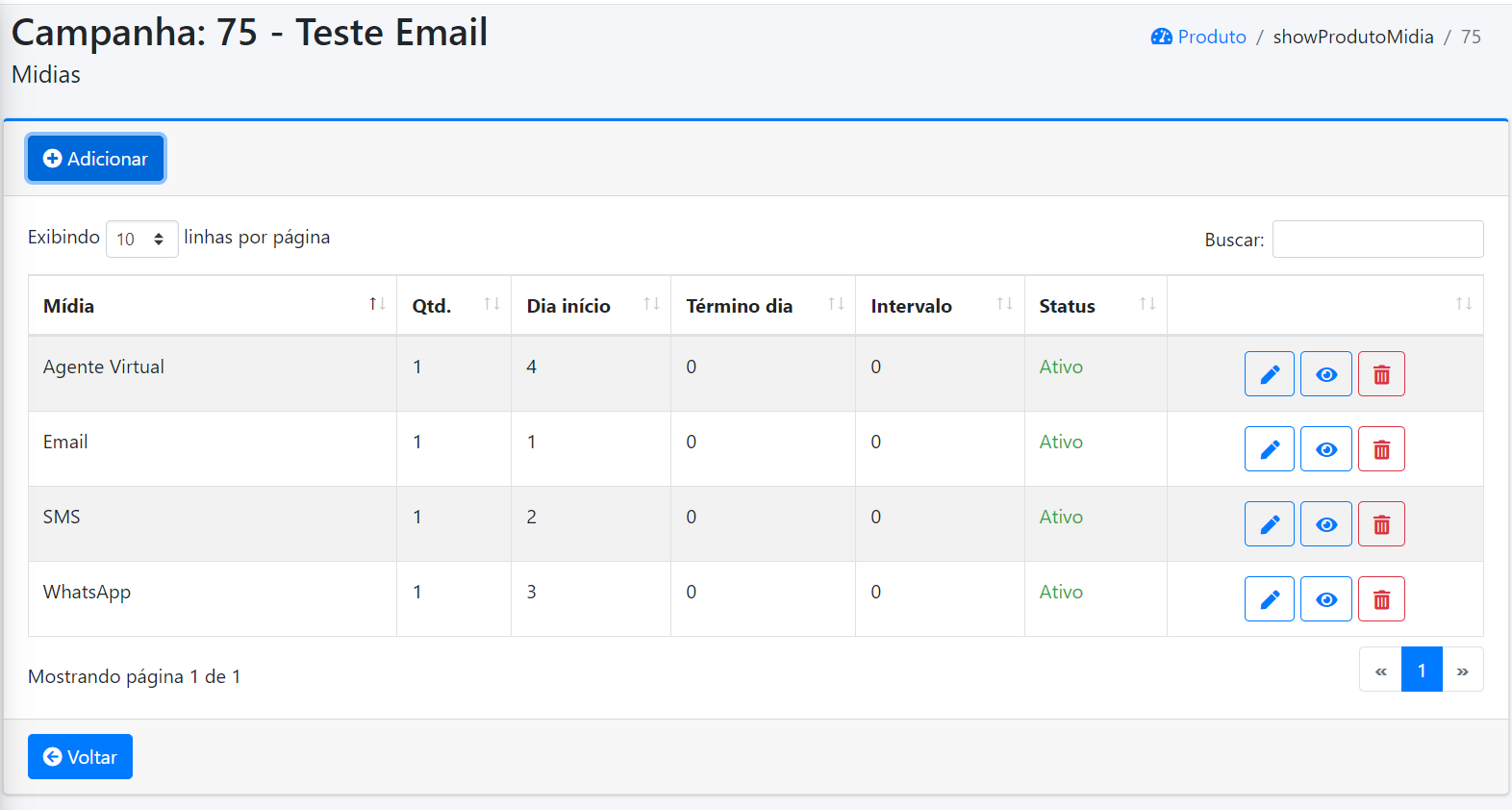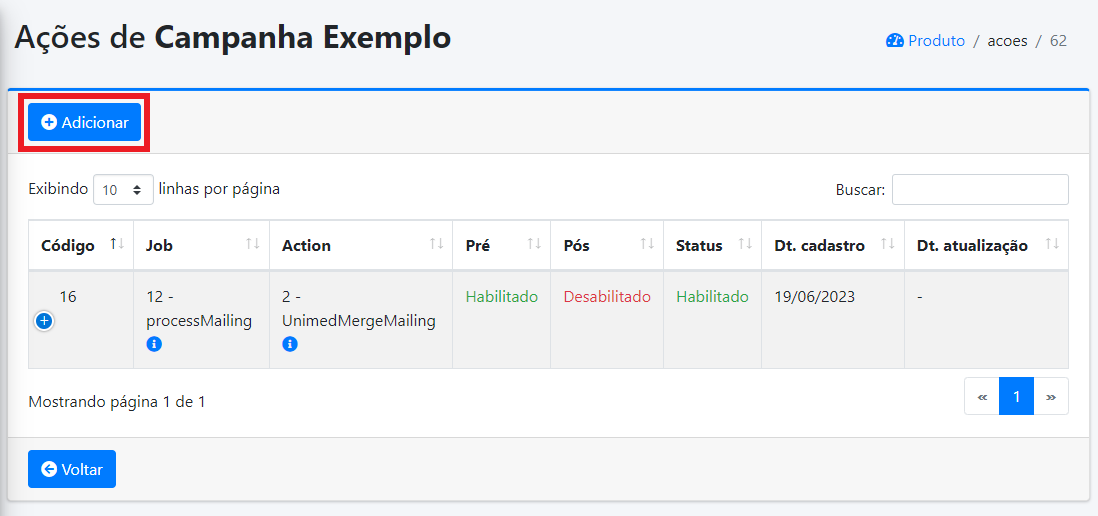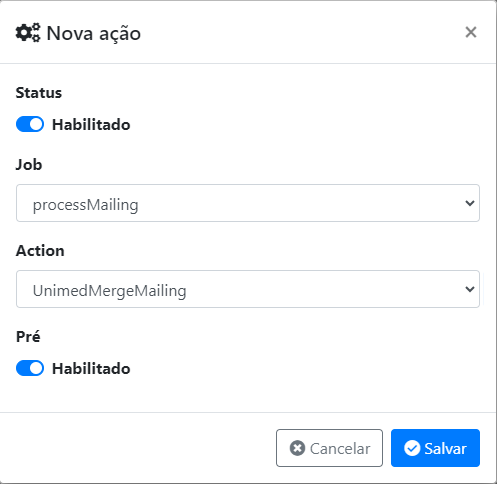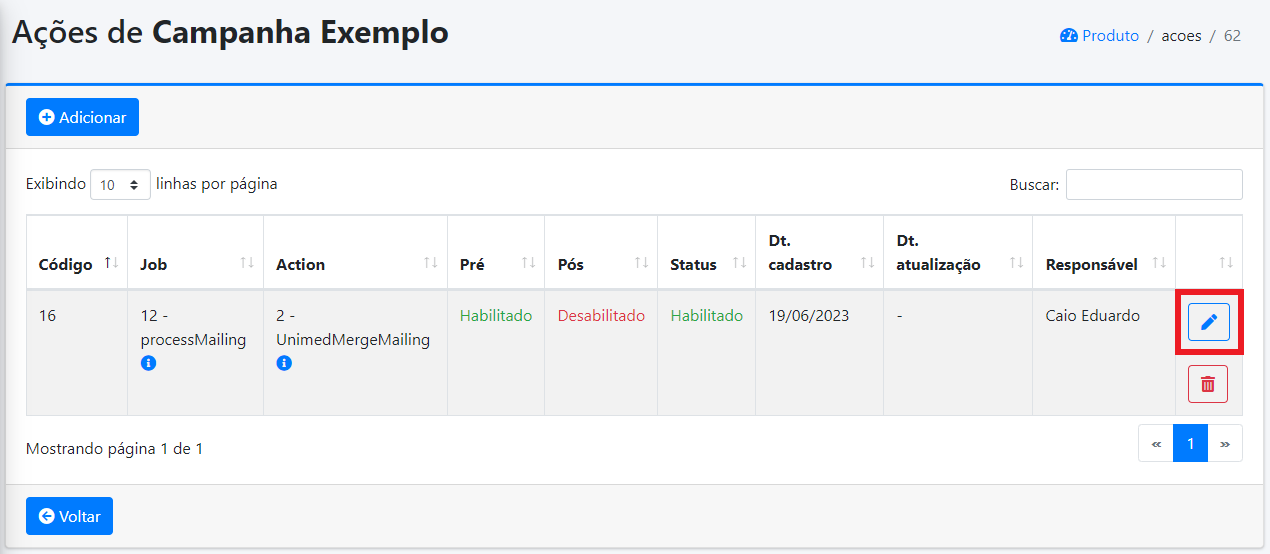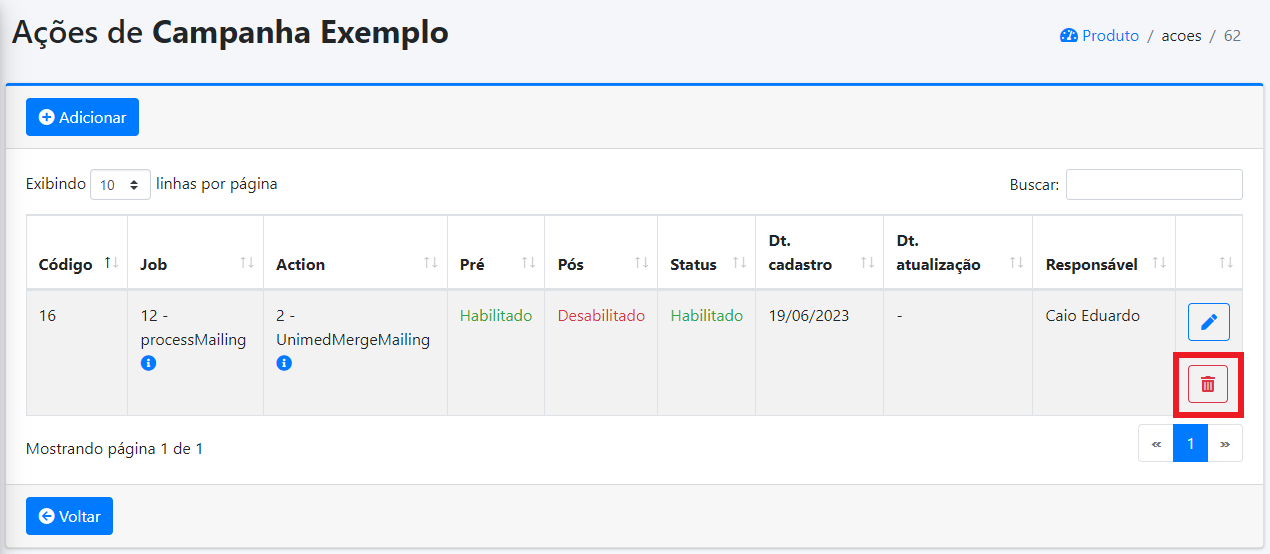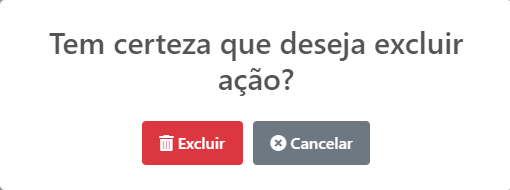Campanhas
Criar uma nova campanha
A campanha armazena todas as condições/regras de disparo de midias (ações) para seus clientes.
Para a criação, use o Menu Administrativo > Campanhas
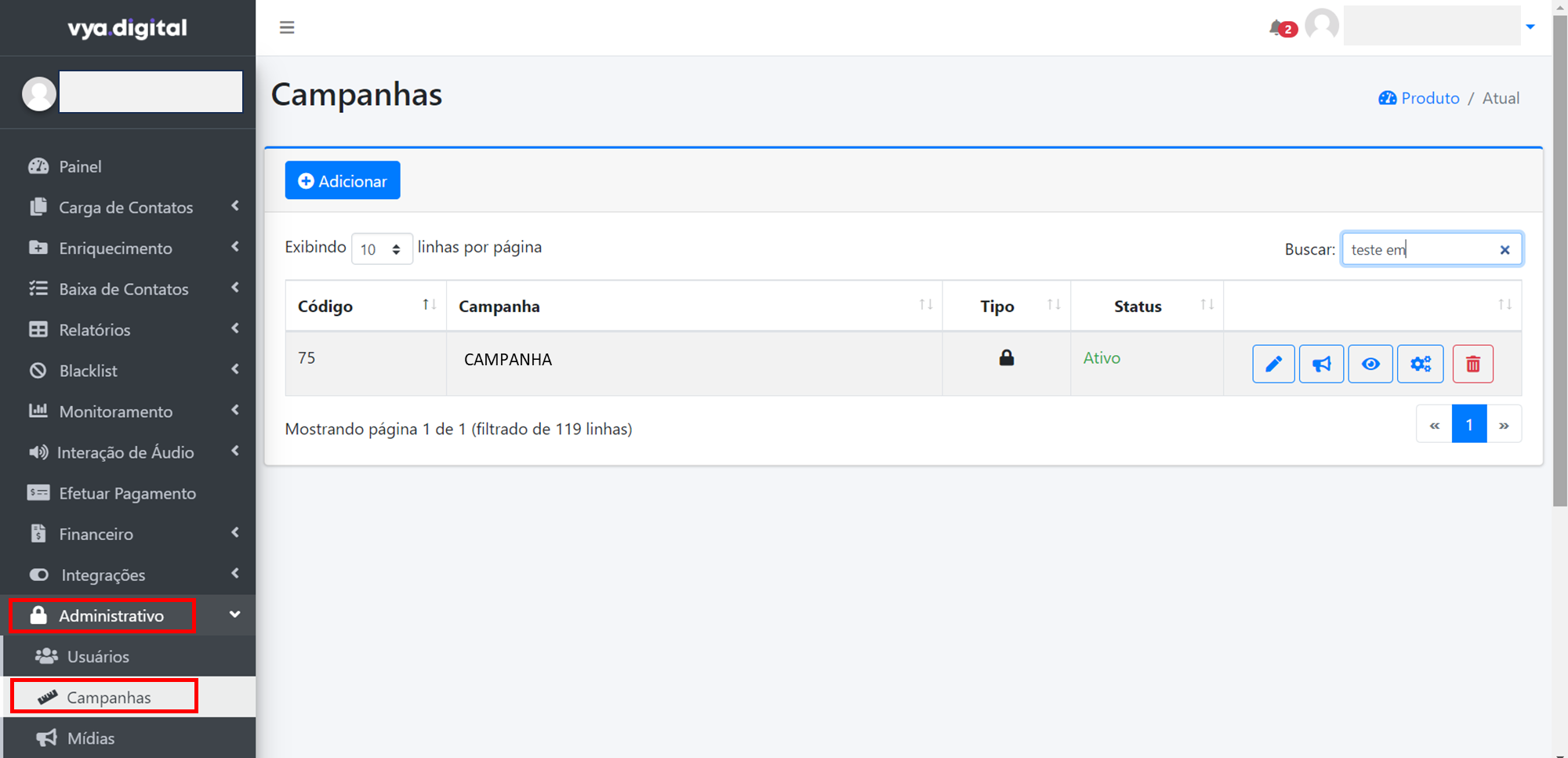
Editar uma campanha
O botão editar campanha está representado pelo ícone ![]() à direita do nome da campanha.
à direita do nome da campanha.
Essa opção permite alterar o nome da campanha e os dias de duração.
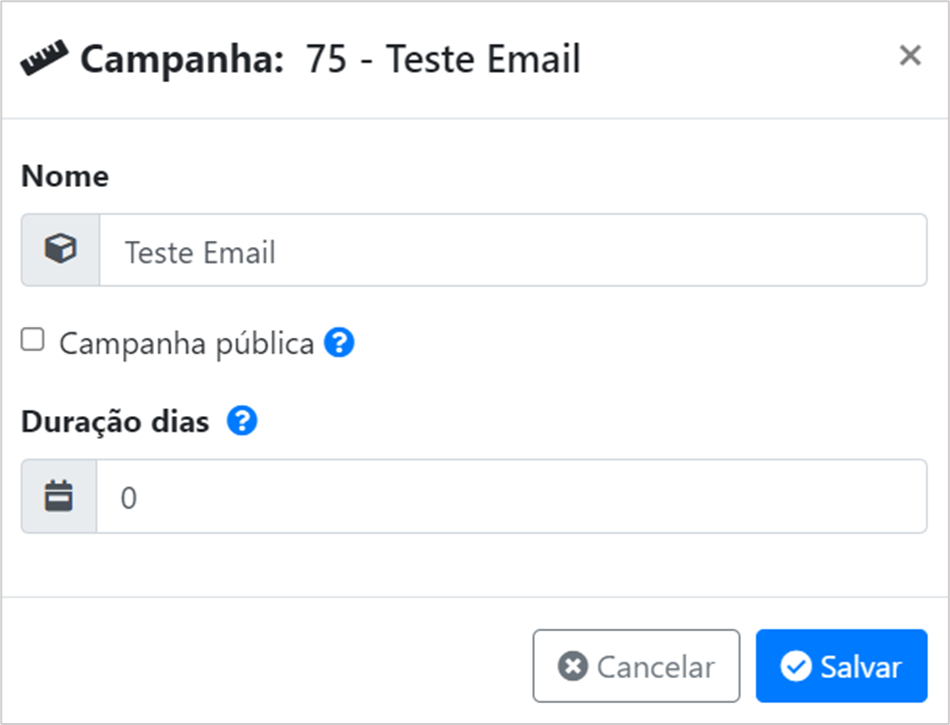
A duração dias indica a quantidade de dias que a campanha permanecerá ativa.
Obs.: A duração de dias com "0" invalida o limite de duração, sendo assim, só finalizará quando todos os agendamentos forem realizados. Para durar somente no dia, insira 1 e assim sucessivamente para os demais dias em que a campanha terá validade.
A flag ativa em Campanha Publica deixará a campanha visivel para todos os parceiros
Excluir uma campanha
O botão excluir campanha está representado pelo ícone ![]() à direita do nome da campanha.
à direita do nome da campanha.
Adicionar
Essa opção permite a exclusão da campanha juntamente com suas midias
Visualizar midias de uma campanha
O botão para visualizar/editar as midias da campanha está representado pelo ícone ![]() à direita do nome da campanha.
à direita do nome da campanha.
Essa opção permite a visualização e configuração das midias para disparo:
Editar midias de uma campanha
É possível editar o dia de inicio e fim dos disparos, intervalo e a mensagem cadastrada em cada midia.
Para isso, use o botão ![]() localizado à direita do nome da midia. Voê visualizará esta tela:
localizado à direita do nome da midia. Voê visualizará esta tela:
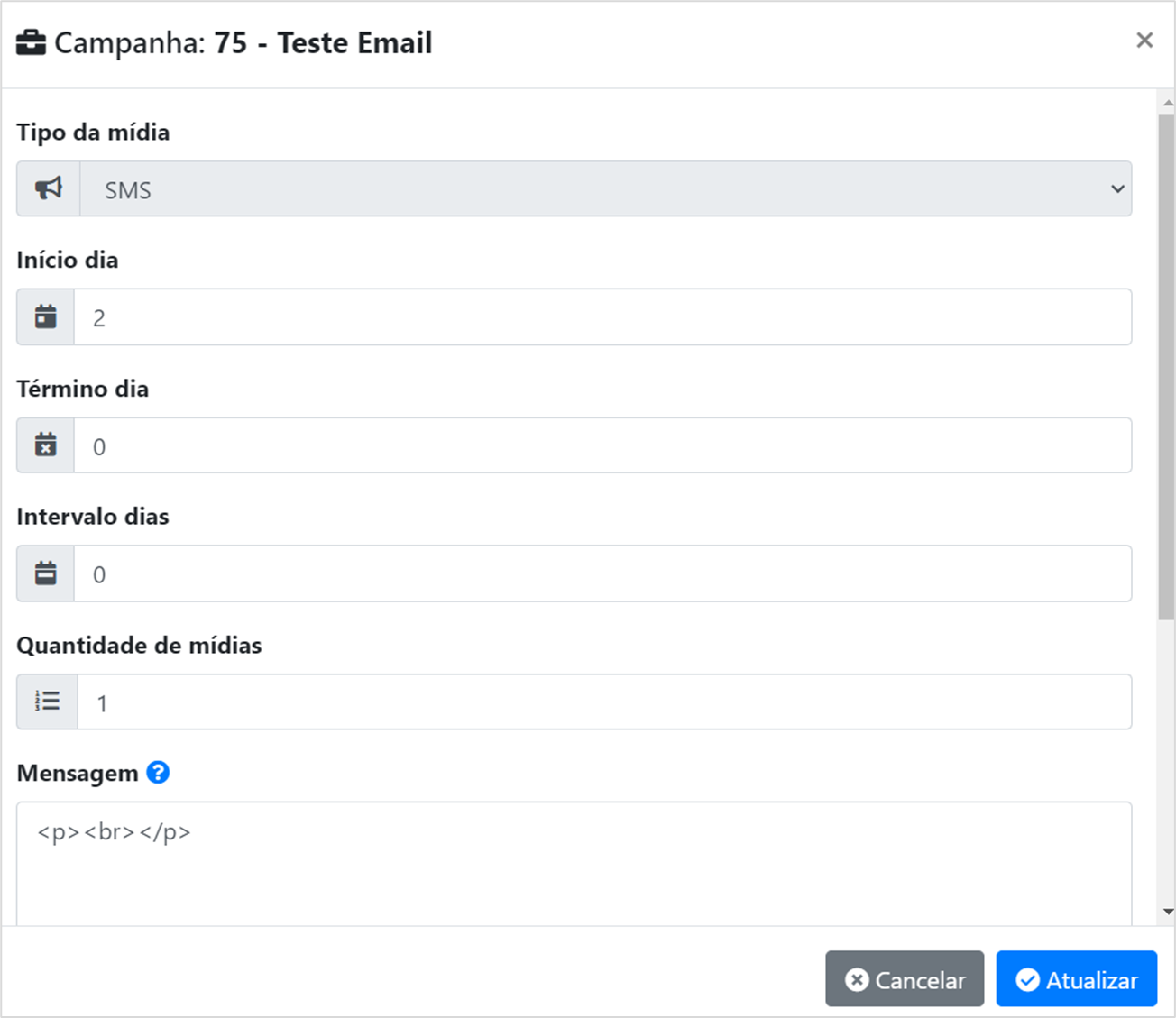
Adicionar midias em uma campanha
Excluir midias de uma campanha
AçãoAção de uma campanha
Adicionar uma açãoação
Para adicionar uma açãoação àà campanha, clique no botãobotão superior esquerdo "Adicionar", como na imagem abaixo:
AbriráAbrirá um modal como na imagem abaixo:
DeveráDeverá ser selecionado o Job e a AçãoAção a ser vinculada àà campanha. Caso a açãoação selecionada tenha a funçãofunção "PréPré" habilitada como padrão,padrão, deverádeverá aparecer como no exemplo acima o botãobotão para executar a funçãofunção "PréPré", senão,senão, a funçãofunção "PósPós" poderápoderá ser exibida como opçãoopção para habilitar ou desabilitar no momento do cadastro da açãoação àà campanha. As açõesações podem ter ambas as funcionalidades prépré e póspós e poderápoderá ser selecionado qual delas poderápoderá ser habilitada.
Observação:Observação: éé necessárionecessário que pelo menos uma funcionalidade esteja habilitada. NãoNão éé possívelpossível salvar uma nova açãoação para a campanha com ambas as funcionalidades prépré e póspós desabilitadas.
Alterar uma açãoação
Para alterar uma ação,ação, clique no botãobotão com íconeícone de lápislápis para editar a açãoação desejada. Exemplo:
Por motivos de segurança,segurança, a únicaúnica alteraçãoalteração permitida para a açãoação seráserá o status da ação,ação, podendo habilitar ou desabilitar a açãoação desejada:
Excluir uma açãoação
Caso deseje excluir uma ação,ação, clique no íconeícone de lata de lixo para excluir a açãoação desejada:
ApósApós clicar no íconeícone para excluir ação,ação, confirme clicando em Excluir:
Caso necessário,necessário, poderápoderá configurar a açãoação novamente na campanha seguindo os passos de como adicionar uma nova açãoação àà campanha.